Práce s prostředky ve spravované skupině prostředků pro spravovanou aplikaci Azure
Tento článek popisuje, jak aktualizovat prostředky nasazené jako součást spravované aplikace. Jako vydavatel spravované aplikace máte přístup ke správě prostředků ve spravované skupině prostředků v tenantovi Azure zákazníka. Pokud chcete tyto prostředky aktualizovat, musíte se přihlásit k předplatnému zákazníka, najít spravovanou skupinu prostředků přidruženou ke spravované aplikaci a získat přístup k prostředkům ve spravované skupině prostředků. Další informace o oprávněních najdete v tématu Oprávnění vydavatele a zákazníka.
Tento článek předpokládá, že jste nasadili spravovanou aplikaci do spravované webové aplikace (IaaS) s ukázkovým projektem služeb pro správu Azure. Tato spravovaná aplikace zahrnuje Standard_D1_v2 virtuální počítač. Pokud jste tuto spravovanou aplikaci nenasazovali, můžete se v tomto článku seznámit s postupem aktualizace spravované skupiny prostředků.
Následující obrázek ukazuje nasazenou spravovanou aplikaci.
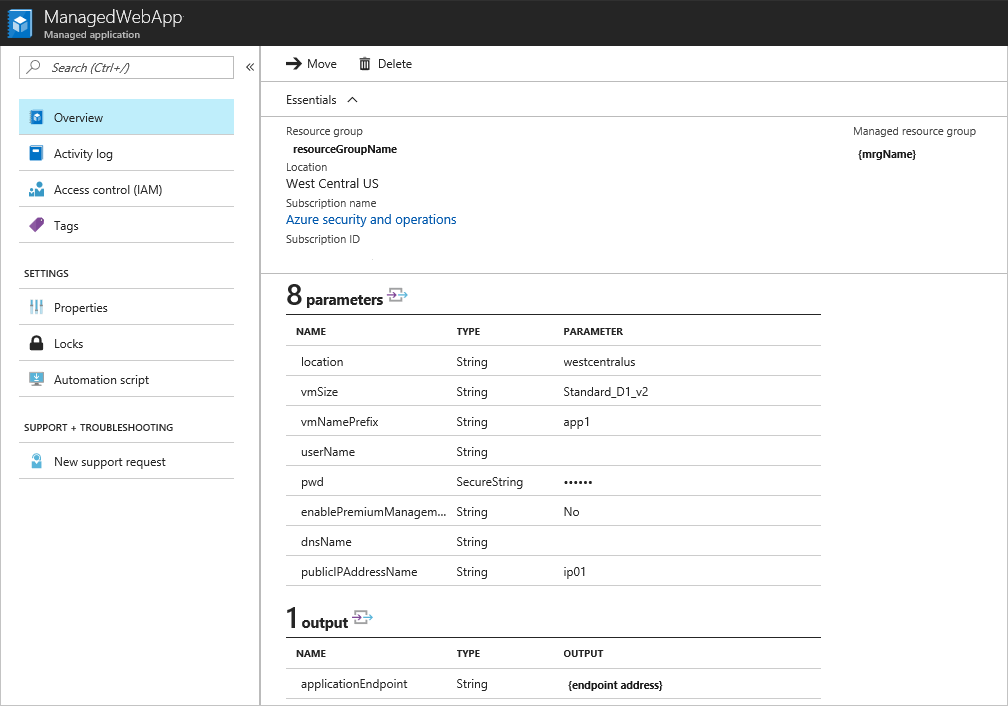
V tomto článku použijete Azure CLI k:
- Identifikujte spravovanou aplikaci.
- Identifikujte spravovanou skupinu prostředků.
- Identifikujte prostředek virtuálního počítače ve spravované skupině prostředků.
- Pokud virtuální počítač nevyužíváte, změňte velikost virtuálního počítače na menší nebo větší, aby se podporovalo větší zatížení.
- Přiřaďte zásadu spravované skupině prostředků, která určuje povolená umístění.
Získání spravované aplikace a spravované skupiny prostředků
Pokud chcete získat spravované aplikace ve skupině prostředků, použijte následující příkazy. Položku <resourceGroupName> nahraďte názvem vaší skupiny prostředků.
az managedapp list --query "[?contains(resourceGroup,'<resourceGroupName>')]"
Pokud chcete získat ID spravované skupiny prostředků, použijte:
az managedapp list --query "[?contains(resourceGroup,'<resourceGroupName>')].{ managedResourceGroup:managedResourceGroupId }"
Změna velikosti virtuálních počítačů ve spravované skupině prostředků
Pokud chcete zobrazit virtuální počítače ve spravované skupině prostředků, zadejte název spravované skupiny prostředků. Nahraďte <mrgName> názvem spravované skupiny prostředků.
az vm list -g <mrgName> --query "[].{VMName:name,OSType:storageProfile.osDisk.osType,VMSize:hardwareProfile.vmSize}"
Pokud chcete aktualizovat velikost virtuálních počítačů, použijte:
az vm resize --size Standard_D2_v2 --ids $(az vm list -g <mrgName> --query "[].id" -o tsv)
Po dokončení operace ověřte, že aplikace běží na standardu D2 v2.
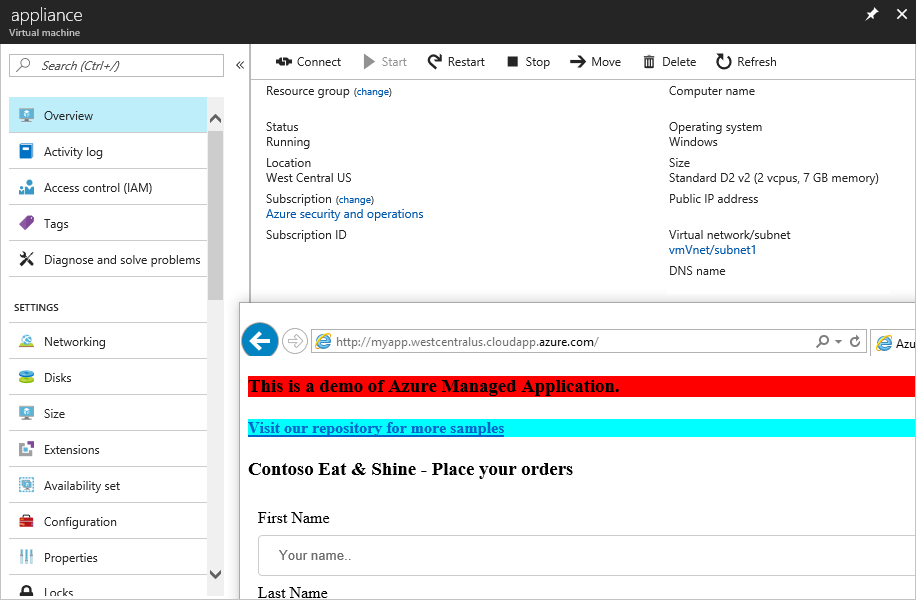
Použití zásad pro spravovanou skupinu prostředků
Získejte spravovanou skupinu prostředků a přiřaďte zásadu v daném oboru. Zásada e56962a6-4747-49cd-b67b-bf8b01975c4c je předdefinovaná zásada pro určení povolených umístění.
managedGroup=$(az managedapp show --name <app-name> --resource-group <resourceGroupName> --query managedResourceGroupId --output tsv)
az policy assignment create --name locationAssignment --policy e56962a6-4747-49cd-b67b-bf8b01975c4c --scope $managedGroup --params '{
"listofallowedLocations": {
"value": [
"northeurope",
"westeurope"
]
}
}'
Pokud chcete zobrazit povolená umístění, použijte:
az policy assignment show --name locationAssignment --scope $managedGroup --query parameters.listofallowedLocations.value
Přiřazení zásad se zobrazí na portálu.
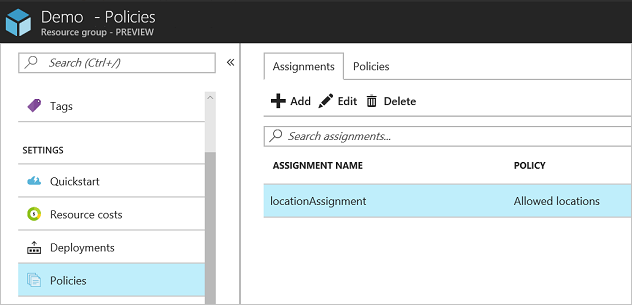
Další kroky
- Úvod ke spravovaným aplikacím najdete v přehledu spravovaných aplikací Azure.
- Ukázkové projekty najdete v tématu Ukázkové projekty pro spravované aplikace Azure.